نویسنده:
John Pratt
تاریخ ایجاد:
14 فوریه 2021
تاریخ به روزرسانی:
1 جولای 2024

محتوا
- گام برداشتن
- روش 1 از 3: گذرواژه خود را در تلفن همراه بازنشانی کنید
- روش 2 از 3: گذرواژه خود را روی دسک تاپ بازنشانی کنید
- روش 3 از 3: گزارش هک شده را به فیس بوک گزارش دهید
- نکات
- هشدارها
این مقاله به شما نشان می دهد که پس از دسترسی شخص دیگری به حساب فیس بوک خود ، چگونه می توانید بازیابی کنید. ساده ترین راه برای انجام این کار تغییر رمز عبور است. اگر نمی توانید رمز عبور خود را تغییر دهید ، به فیس بوک گزارش دهید که حساب شما هک شده است.
گام برداشتن
روش 1 از 3: گذرواژه خود را در تلفن همراه بازنشانی کنید
 فیس بوک را باز کنید. این یک برنامه آبی تیره است که روی آن "f" سفید است. اگر از حساب خود خارج شده باشید ، صفحه ورود به سیستم باز می شود.
فیس بوک را باز کنید. این یک برنامه آبی تیره است که روی آن "f" سفید است. اگر از حساب خود خارج شده باشید ، صفحه ورود به سیستم باز می شود.  مطبوعات کمک خواستن؟. این پیوند زیر قسمتهای آدرس ایمیل و رمز ورود است. یک منو ظاهر می شود
مطبوعات کمک خواستن؟. این پیوند زیر قسمتهای آدرس ایمیل و رمز ورود است. یک منو ظاهر می شود - اگر در این صفحه "رمز عبور خود را فراموش کرده اید؟" این مرحله را رد کنید.
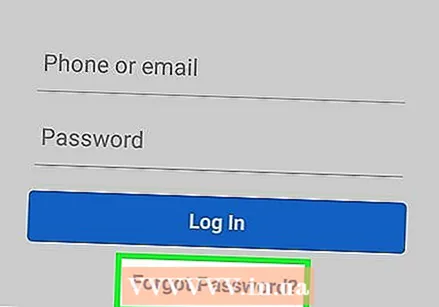 مطبوعات رمز عبور خود را فراموش کرده اید؟ در منو با فشار دادن این گزینه شما را به سایت بازنشانی فیس بوک می برد.
مطبوعات رمز عبور خود را فراموش کرده اید؟ در منو با فشار دادن این گزینه شما را به سایت بازنشانی فیس بوک می برد. 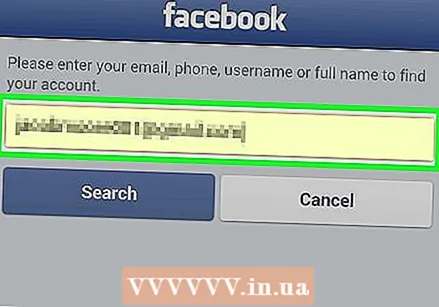 ایمیل یا شماره تلفن خود را وارد کنید. روی قسمت نوشتاری در بالای صفحه ضربه بزنید ، سپس آدرس ایمیل یا شماره تلفنی را که برای ورود به سیستم حساب Facebook خود استفاده می کنید وارد کنید.
ایمیل یا شماره تلفن خود را وارد کنید. روی قسمت نوشتاری در بالای صفحه ضربه بزنید ، سپس آدرس ایمیل یا شماره تلفنی را که برای ورود به سیستم حساب Facebook خود استفاده می کنید وارد کنید. - اگر هرگز شماره تلفنی را به فیس بوک خود اضافه نکرده اید ، باید از آدرس ایمیل خود استفاده کنید.
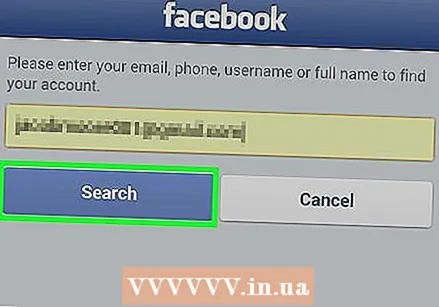 مطبوعات جستجو کردن. این دکمه آبی زیر قسمت متن است. با این کار باید به حساب فیس بوک خود بروید.
مطبوعات جستجو کردن. این دکمه آبی زیر قسمت متن است. با این کار باید به حساب فیس بوک خود بروید.  روشی را برای بازیابی حساب خود انتخاب کنید. در بالای صفحه ، یکی از گزینه های بازیابی حساب خود را فشار دهید:
روشی را برای بازیابی حساب خود انتخاب کنید. در بالای صفحه ، یکی از گزینه های بازیابی حساب خود را فشار دهید: - "از طریق ایمیل" - فیس بوک یک کد بازنشانی به آدرس ایمیل مرتبط با فیس بوک شما ارسال می کند.
- "از طریق پیام کوتاه" - فیس بوک یک کد تنظیم مجدد را به شماره تلفن ثبت شده در نمایه فیس بوک شما ارسال می کند.
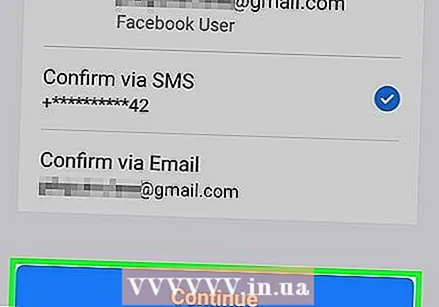 مطبوعات سوار شو. این دکمه آبی تیره زیر گزینه های بازیابی است. این بلافاصله از طریق فیس بوک یک ایمیل یا پیام متنی برای شما ارسال می شود.
مطبوعات سوار شو. این دکمه آبی تیره زیر گزینه های بازیابی است. این بلافاصله از طریق فیس بوک یک ایمیل یا پیام متنی برای شما ارسال می شود. 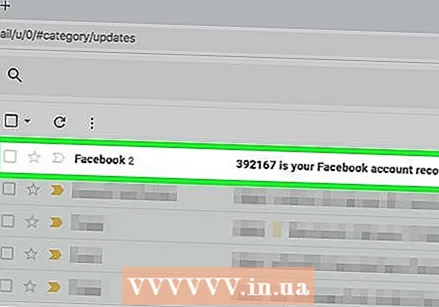 کد حساب خود را دریافت کنید. بسته به روش تنظیم مجدد ، این روند متفاوت خواهد بود:
کد حساب خود را دریافت کنید. بسته به روش تنظیم مجدد ، این روند متفاوت خواهد بود: - "Email" - صندوق ورودی ایمیل خود را باز کنید ، پیامی از فیس بوک پیدا کنید و کد شش رقمی ذکر شده در عنوان را بنویسید.
- "SMS" - "پیام ها" را از تلفن خود باز کنید ، پیام جدیدی را از یک شماره تلفن پنج یا شش رقمی جستجو کنید و کد شش رقمی را در پیام پیدا کنید.
 کد را وارد کن. قسمت متن "کد شش رقمی خود را وارد کنید" را فشار دهید و سپس کد شش رقمی را از طریق ایمیل یا پیام کوتاه وارد کنید.
کد را وارد کن. قسمت متن "کد شش رقمی خود را وارد کنید" را فشار دهید و سپس کد شش رقمی را از طریق ایمیل یا پیام کوتاه وارد کنید. - اطمینان حاصل کنید که بیش از پنج دقیقه بین دریافت و وارد کردن کد صبر نکنید ، در غیر این صورت کد منقضی می شود.
- برای دریافت کد جدید می توانید گزینه "Resend Code" را فشار دهید.
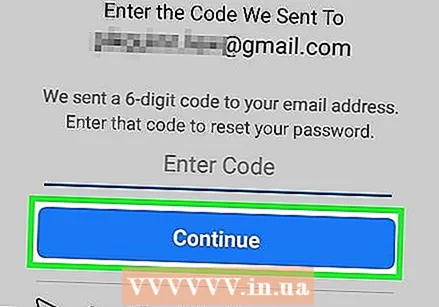 مطبوعات سوار شو زیر قسمت متن. با این کار کد شما ارسال می شود و به صفحه بعدی منتقل می شوید.
مطبوعات سوار شو زیر قسمت متن. با این کار کد شما ارسال می شود و به صفحه بعدی منتقل می شوید.  کادر "ورود به سیستم من از سایر دستگاه ها" را علامت بزنید و سپس فشار دهید سوار شو. با این کار حساب فیس بوک شما از طریق هر رایانه ، رایانه لوحی یا تلفنی که در حال حاضر به سیستم وارد شده است ، خارج می شود و همچنین هکر از سیستم خارج می شود.
کادر "ورود به سیستم من از سایر دستگاه ها" را علامت بزنید و سپس فشار دهید سوار شو. با این کار حساب فیس بوک شما از طریق هر رایانه ، رایانه لوحی یا تلفنی که در حال حاضر به سیستم وارد شده است ، خارج می شود و همچنین هکر از سیستم خارج می شود. 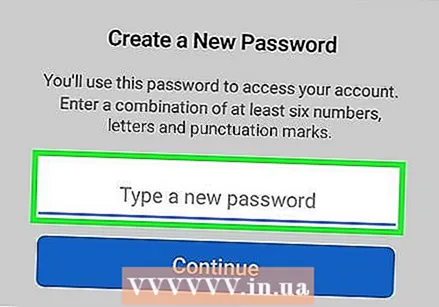 رمز عبور جدیدی وارد کنید. شما باید یک رمز ورود جدید در قسمت متن در بالای صفحه وارد کنید.
رمز عبور جدیدی وارد کنید. شما باید یک رمز ورود جدید در قسمت متن در بالای صفحه وارد کنید.  مطبوعات سوار شو. با این کار گذرواژه جدید جایگزین می شود. اکنون می توانید با گذرواژه جدید خود به حساب فیس بوک خود وارد شوید و شخصی که حساب شما را هک کرده است دیگر دسترسی نخواهد داشت.
مطبوعات سوار شو. با این کار گذرواژه جدید جایگزین می شود. اکنون می توانید با گذرواژه جدید خود به حساب فیس بوک خود وارد شوید و شخصی که حساب شما را هک کرده است دیگر دسترسی نخواهد داشت.
روش 2 از 3: گذرواژه خود را روی دسک تاپ بازنشانی کنید
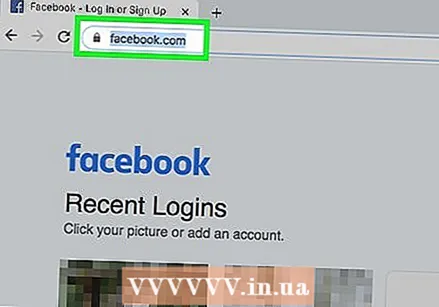 وب سایت فیس بوک را باز کنید. به https://www.facebook.com/ بروید. این باید صفحه ورود به فیس بوک را باز کند.
وب سایت فیس بوک را باز کنید. به https://www.facebook.com/ بروید. این باید صفحه ورود به فیس بوک را باز کند.  کلیک کنید رمز عبور خود را فراموش کرده اید؟. این پیوند در زیر قسمت متن "گذرواژه" در سمت راست بالای صفحه قرار دارد. با این کار به صفحه "جستجوی حساب" می روید.
کلیک کنید رمز عبور خود را فراموش کرده اید؟. این پیوند در زیر قسمت متن "گذرواژه" در سمت راست بالای صفحه قرار دارد. با این کار به صفحه "جستجوی حساب" می روید.  ایمیل یا شماره تلفن خود را وارد کنید. روی قسمت متن در مرکز صفحه کلیک کنید ، سپس آدرس ایمیل یا شماره تلفنی را که برای ورود به حساب خود استفاده می کنید وارد کنید.
ایمیل یا شماره تلفن خود را وارد کنید. روی قسمت متن در مرکز صفحه کلیک کنید ، سپس آدرس ایمیل یا شماره تلفنی را که برای ورود به حساب خود استفاده می کنید وارد کنید. 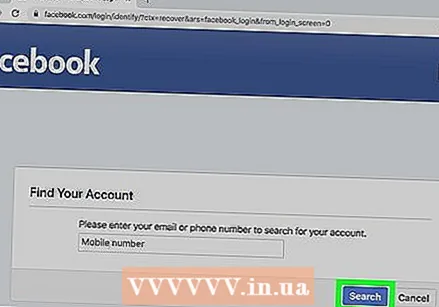 کلیک کنید جستجو کردن زیر قسمت متن. با این کار حساب کاربری شما پیدا می شود.
کلیک کنید جستجو کردن زیر قسمت متن. با این کار حساب کاربری شما پیدا می شود.  برای بازنشانی حساب خود گزینه ای را انتخاب کنید. روی یکی از گزینه های زیر کلیک کنید:
برای بازنشانی حساب خود گزینه ای را انتخاب کنید. روی یکی از گزینه های زیر کلیک کنید: - "ارسال کد از طریق ایمیل" - این یک کد شش رقمی به آدرس ایمیلی که برای ورود به فیس بوک استفاده می کنید ارسال می کند.
- "ارسال کد از طریق پیام کوتاه" - یک کد شش رقمی به شماره تلفن مرتبط با نمایه فیس بوک شما ارسال می کند.
- "Use my Google Account" - به شما امکان می دهد برای تأیید هویت خود وارد حساب Google خود شوید. با این کار از روش تنظیم مجدد کد صرف نظر می شود.
 کلیک کنید سوار شو. با این کار یک کد به ایمیل یا پیام های شما ارسال می شود. اگر روش "استفاده از حساب Google من" را انتخاب کرده باشید ، پنجره جدیدی باز می شود.
کلیک کنید سوار شو. با این کار یک کد به ایمیل یا پیام های شما ارسال می شود. اگر روش "استفاده از حساب Google من" را انتخاب کرده باشید ، پنجره جدیدی باز می شود. 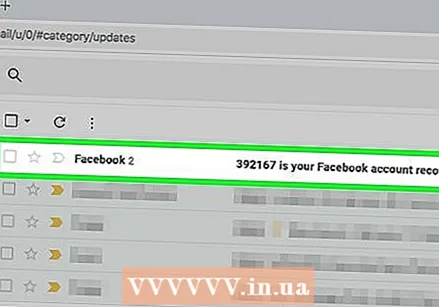 کد تأیید خود را دریافت کنید. بسته به گزینه انتخاب شده برای بازنشانی حساب خود ، مراحل زیر متفاوت خواهد بود:
کد تأیید خود را دریافت کنید. بسته به گزینه انتخاب شده برای بازنشانی حساب خود ، مراحل زیر متفاوت خواهد بود: - "Email" - صندوق ورودی ایمیل خود را باز کنید ، یک ایمیل از فیس بوک جستجو کنید و کد شش رقمی را در خط موضوع یادداشت کنید.
- "SMS" - "پیام ها" را در تلفن خود باز کنید ، یک پیام کوتاه از یک شماره 5 یا 6 رقمی پیدا کنید و کد 6 رقمی را از طریق SMS بنویسید.
- "حساب Google" - آدرس ایمیل و رمز ورود خود را وارد کنید.
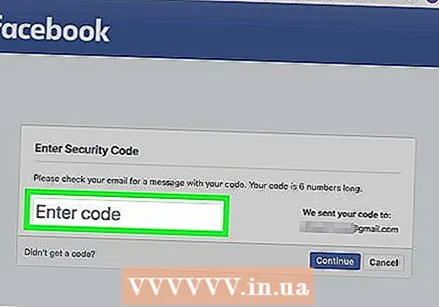 کد را وارد کن. کد شش رقمی را در قسمت "کد وارد کنید" وارد کنید ، سپس "ادامه" را کلیک کنید. با این کار می توانید رمز عبور خود را به صفحه بازنشانی کنید.
کد را وارد کن. کد شش رقمی را در قسمت "کد وارد کنید" وارد کنید ، سپس "ادامه" را کلیک کنید. با این کار می توانید رمز عبور خود را به صفحه بازنشانی کنید. - اگر از حساب Google خود برای بازنشانی گذرواژه خود استفاده کردید ، این مرحله را رد کنید.
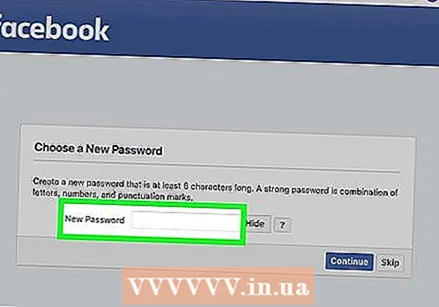 رمز عبور جدیدی وارد کنید. رمز را در قسمت متن "رمز جدید" در بالای صفحه تایپ کنید. از این پس ، این رمز ورود شما برای ورود به فیس بوک خواهد بود.
رمز عبور جدیدی وارد کنید. رمز را در قسمت متن "رمز جدید" در بالای صفحه تایپ کنید. از این پس ، این رمز ورود شما برای ورود به فیس بوک خواهد بود. 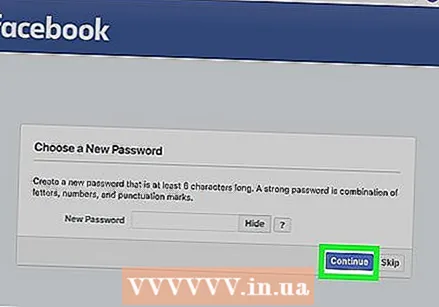 کلیک کنید سوار شو. با این کار تغییر در گذرواژه شما ذخیره می شود.
کلیک کنید سوار شو. با این کار تغییر در گذرواژه شما ذخیره می شود. 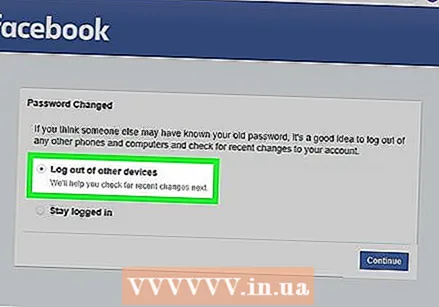 کادر "خروج از دستگاه های دیگر" را علامت بزنید و کلیک کنید سوار شو. با این کار حساب شما در همه رایانه ها ، تلفن ها و رایانه های لوحی از سیستم خارج می شود - از جمله مواردی که حساب شما با آنها هک شده است - و شما را به اخبار اخبار موجود در رایانه ، تلفن یا رایانه لوحی فعلی هدایت می کند.
کادر "خروج از دستگاه های دیگر" را علامت بزنید و کلیک کنید سوار شو. با این کار حساب شما در همه رایانه ها ، تلفن ها و رایانه های لوحی از سیستم خارج می شود - از جمله مواردی که حساب شما با آنها هک شده است - و شما را به اخبار اخبار موجود در رایانه ، تلفن یا رایانه لوحی فعلی هدایت می کند.
روش 3 از 3: گزارش هک شده را به فیس بوک گزارش دهید
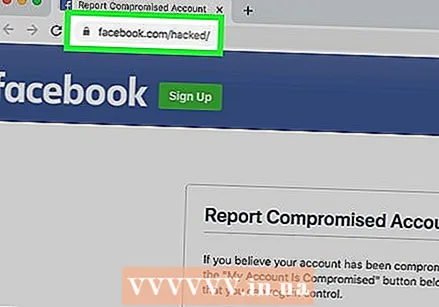 صفحه حساب فیس بوک هک شده را باز کنید. در یک مرورگر به https://www.facebook.com/hacked/ بروید.
صفحه حساب فیس بوک هک شده را باز کنید. در یک مرورگر به https://www.facebook.com/hacked/ بروید. 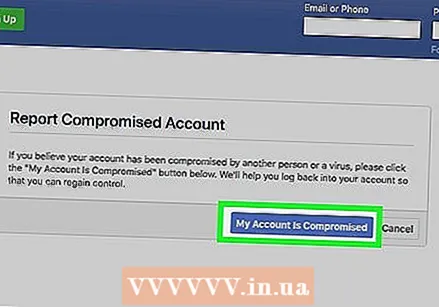 کلیک کنید حساب من به خطر افتاده است. این دکمه آبی در وسط صفحه است. با این کار یک صفحه جستجو باز می شود.
کلیک کنید حساب من به خطر افتاده است. این دکمه آبی در وسط صفحه است. با این کار یک صفحه جستجو باز می شود. 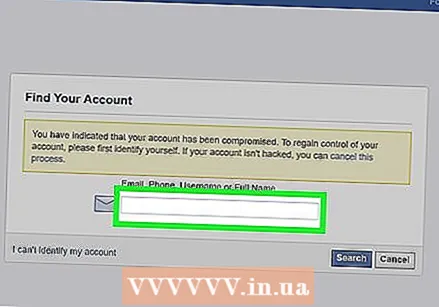 ایمیل یا شماره تلفن خود را وارد کنید. روی قسمت متن در مرکز صفحه کلیک کنید ، سپس آدرس ایمیل یا شماره تلفنی را که معمولاً برای ورود به Facebook استفاده می کنید تایپ کنید.
ایمیل یا شماره تلفن خود را وارد کنید. روی قسمت متن در مرکز صفحه کلیک کنید ، سپس آدرس ایمیل یا شماره تلفنی را که معمولاً برای ورود به Facebook استفاده می کنید تایپ کنید. - اگر شماره تلفنی به فیس بوک خود اضافه نکرده اید ، باید از آدرس ایمیل خود استفاده کنید.
 کلیک کنید جستجو کردن در پایین سمت راست قسمت متن کلیک کنید. این باعث می شود فیس بوک به دنبال حساب فیس بوک شما بگردد.
کلیک کنید جستجو کردن در پایین سمت راست قسمت متن کلیک کنید. این باعث می شود فیس بوک به دنبال حساب فیس بوک شما بگردد.  رمز عبور را وارد کنید. جدیدترین رمز عبوری را که می توانید برای حساب فیس بوک خود به خاطر بسپارید وارد کنید. این کار را در قسمت متن "گذرواژه فعلی یا قدیمی" انجام دهید.
رمز عبور را وارد کنید. جدیدترین رمز عبوری را که می توانید برای حساب فیس بوک خود به خاطر بسپارید وارد کنید. این کار را در قسمت متن "گذرواژه فعلی یا قدیمی" انجام دهید. 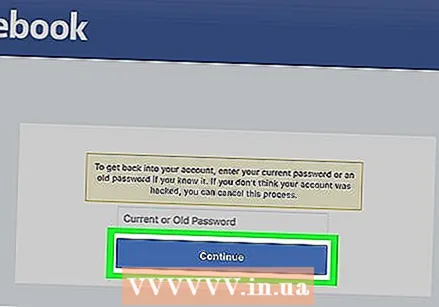 کلیک کنید سوار شو. این دکمه آبی در پایین صفحه است.
کلیک کنید سوار شو. این دکمه آبی در پایین صفحه است. 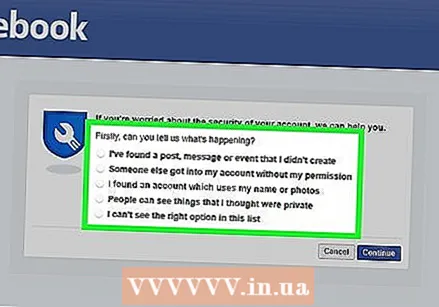 یک دلیل معتبر انتخاب کنید. لطفاً یکی از کادرهای زیر را علامت بزنید:
یک دلیل معتبر انتخاب کنید. لطفاً یکی از کادرهای زیر را علامت بزنید: - "من یک پست ، پیام یا رویداد در حساب خود دیدم که ایجاد نکردم"
- "شخصی بدون اجازه من به حساب من دسترسی پیدا کرده است"
- "من گزینه صحیحی را در این لیست نمی بینم"
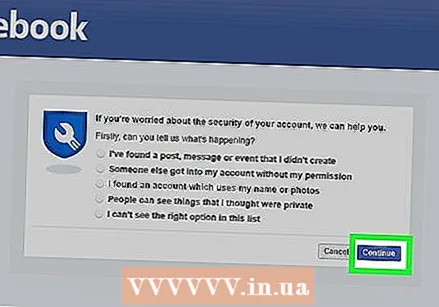 کلیک کنید سوار شو. با این کار می توانید به بالای صفحه بازیابی حساب هک شوید.
کلیک کنید سوار شو. با این کار می توانید به بالای صفحه بازیابی حساب هک شوید. - اگر هر یک از گزینه های موجود در بخش "دلیل معتبر" را علامت بزنید ، در عوض به صفحه راهنمای فیس بوک منتقل خواهید شد.
 کلیک کنید برای شروع در پایین سمت راست صفحه کلیک کنید. این امکان را برای فیس بوک فراهم می کند تا تغییرات و فعالیتهای اخیر در حساب شما را ارزیابی کند.
کلیک کنید برای شروع در پایین سمت راست صفحه کلیک کنید. این امکان را برای فیس بوک فراهم می کند تا تغییرات و فعالیتهای اخیر در حساب شما را ارزیابی کند.  کلیک کنید سوار شو در پایین سمت راست صفحه کلیک کنید.
کلیک کنید سوار شو در پایین سمت راست صفحه کلیک کنید. رمز عبور جدیدی وارد کنید. در قسمتهای نوشتاری "جدید" و "وارد کردن مجدد جدید" رمز عبور جدید وارد کنید.
رمز عبور جدیدی وارد کنید. در قسمتهای نوشتاری "جدید" و "وارد کردن مجدد جدید" رمز عبور جدید وارد کنید. 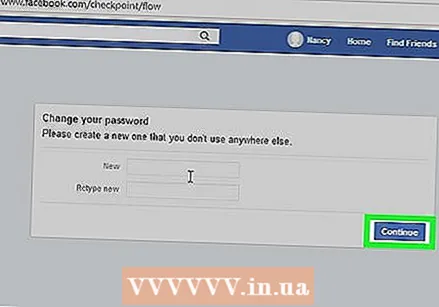 کلیک کنید بعدی. این دکمه آبی در پایین صفحه است.
کلیک کنید بعدی. این دکمه آبی در پایین صفحه است.  کادر کنار نام خود را علامت بزنید و سپس کلیک کنید بعدی. با این کار نام فعلی شما به عنوان نام حساب شما انتخاب می شود.
کادر کنار نام خود را علامت بزنید و سپس کلیک کنید بعدی. با این کار نام فعلی شما به عنوان نام حساب شما انتخاب می شود. - اگر این گزینه را نمی بینید از این مرحله عبور کنید.
 هر اطلاعاتی را که تغییر نکرده اید ویرایش کنید. فیس بوک پست ها ، تنظیمات و سایر تغییرات اخیراً ایجاد شده را به شما نشان می دهد. اگر این تغییرات را اعمال کرده اید ، می توانید آن را تأیید کنید یا اگر شخص دیگری این کار را انجام داده باشد ، می توانید آنها را حذف کنید.
هر اطلاعاتی را که تغییر نکرده اید ویرایش کنید. فیس بوک پست ها ، تنظیمات و سایر تغییرات اخیراً ایجاد شده را به شما نشان می دهد. اگر این تغییرات را اعمال کرده اید ، می توانید آن را تأیید کنید یا اگر شخص دیگری این کار را انجام داده باشد ، می توانید آنها را حذف کنید. - وقتی از شما خواسته شد پست هایی را که ایجاد کرده اید ویرایش کنید ، به سادگی روی "پرش" در پایین صفحه کلیک کنید.
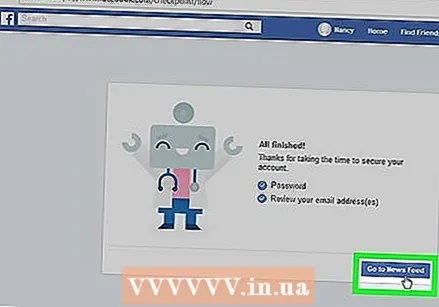 کلیک کنید به خبرخوان. این شما را به News Feed خود هدایت می کند. اکنون باید دوباره به حساب خود دسترسی کامل داشته باشید.
کلیک کنید به خبرخوان. این شما را به News Feed خود هدایت می کند. اکنون باید دوباره به حساب خود دسترسی کامل داشته باشید.
نکات
- در حالی که هیچ راهی متناسب با همه موارد برای جلوگیری از هک شدن فیس بوک وجود ندارد ، شما می توانید به طور مداوم رمز عبور خود را به روز کنید و از باز کردن لینک از افرادی که نمی شناسید خودداری کنید ، زیرا این دو روش به طور قابل توجهی احتمال هک شدن را کاهش می دهد .
هشدارها
- هیچ راهی برای تضمین این که حساب شما پس از بازیابی دوباره هک نخواهد شد وجود دارد.



